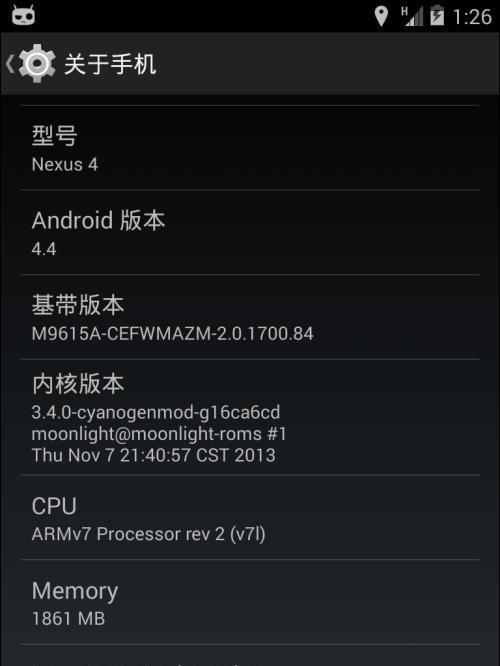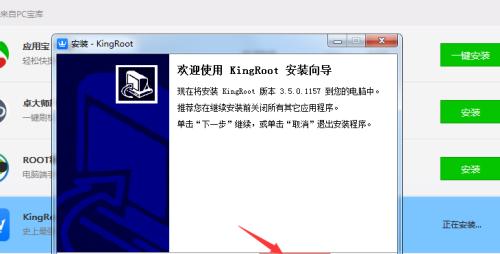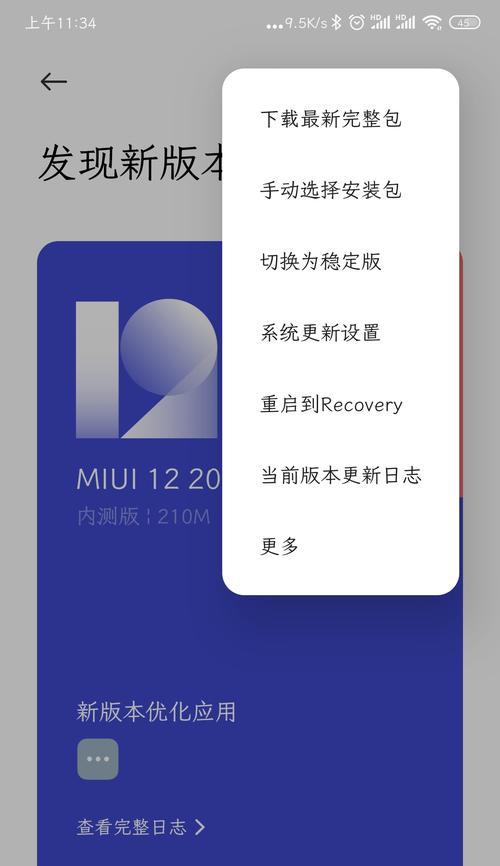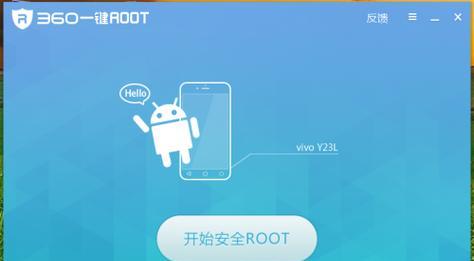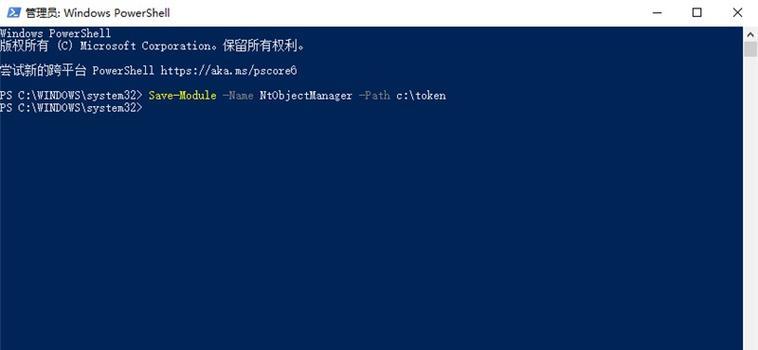在计算机操作过程中,有时我们会遇到文件夹访问被拒绝的问题,这意味着我们无法打开或编辑其中的文件。本文将介绍如何获得文件夹的访问权限,并提供一些解决方法,帮助您解决此类问题。
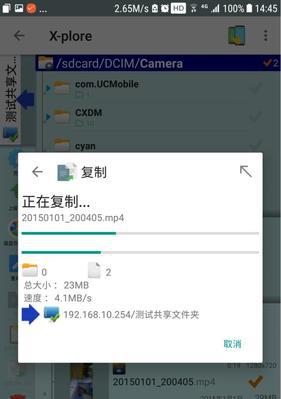
了解访问权限的概念及种类
1.什么是访问权限?
访问权限是指对于文件或文件夹的访问限制,它决定了用户可以执行的操作,如读取、写入、执行等。
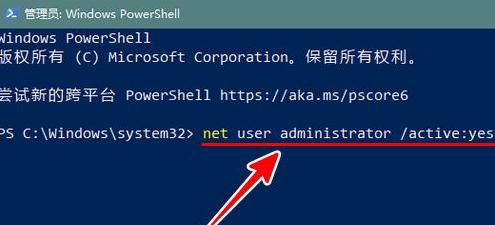
2.访问权限的种类
访问权限主要分为三种:读取权限、写入权限和执行权限。读取权限允许用户查看文件或文件夹内容,写入权限允许用户编辑或新增文件,执行权限允许用户运行可执行文件。
获取管理员权限
3.使用管理员账户登录
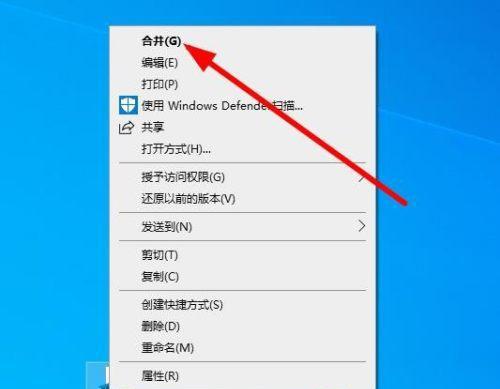
使用管理员账户登录计算机可以获得更高的权限,有助于解决文件夹访问被拒绝的问题。
4.提升普通用户权限
如果您只有普通用户账户,可以通过以下步骤提升您的权限:
-打开“控制面板”,选择“用户账户”。
-点击“更改账户类型”,选择您的用户账户。
-将用户类型更改为“管理员”。
修改文件夹权限
5.使用属性窗口修改权限
右键单击被拒绝访问的文件夹,选择“属性”。
在“安全”选项卡中,点击“编辑”。
选择您的用户账户,勾选所需的权限,点击“应用”和“确定”按钮保存更改。
6.使用命令行修改权限
打开命令提示符,输入“icacls文件夹路径/grant用户名:权限”,按回车执行命令即可修改权限。
解决特殊情况下的访问被拒绝问题
7.解决由于文件加密引起的访问被拒绝问题
使用文件加密功能时,只有拥有加密密钥的用户才能访问文件。您可以尝试导出密钥、恢复密钥或重新加密文件来解决此类问题。
8.解决由于病毒感染引起的访问被拒绝问题
某些病毒会篡改文件夹权限,导致访问被拒绝。您可以使用杀毒软件扫描并清除病毒,并修复权限。
通过恢复系统解决问题
9.使用系统还原功能
如果您曾经创建了系统还原点,可以尝试使用系统还原功能来恢复到之前的正常状态,以解决访问被拒绝问题。
10.重置文件夹属性
在某些情况下,文件夹属性可能会被错误地更改,导致访问被拒绝。您可以尝试重置文件夹的属性,将其恢复到默认状态。
绕过权限获取文件夹访问
11.使用管理员权限启动文件资源管理器
右键单击文件资源管理器的图标,选择“以管理员身份运行”,这将以管理员权限启动文件资源管理器,从而可以绕过权限获取文件夹访问。
12.使用第三方工具获取访问权限
一些第三方工具可以帮助您获取文件夹的访问权限。您可以搜索并下载适合您需求的工具来解决访问被拒绝问题。
在计算机使用过程中,遇到文件夹访问被拒绝的问题时,我们可以通过获取管理员权限、修改文件夹权限、解决特殊情况等方式来解决问题。如果这些方法仍然无法解决问题,可以尝试通过恢复系统或绕过权限的方法来获取文件夹的访问权限。希望本文提供的解决方法能够帮助您顺利解决文件夹访问被拒绝的问题。